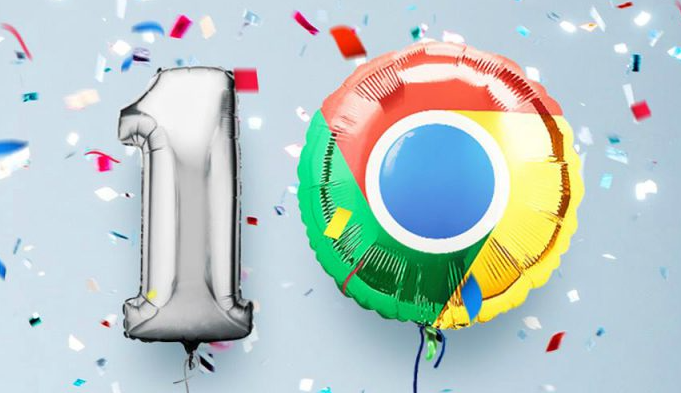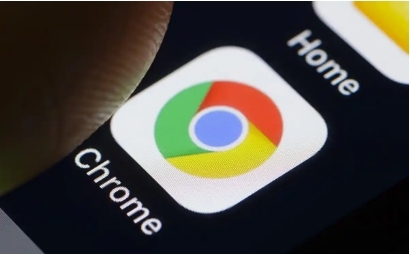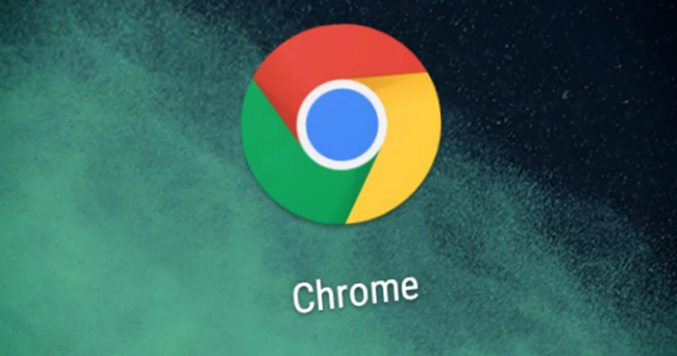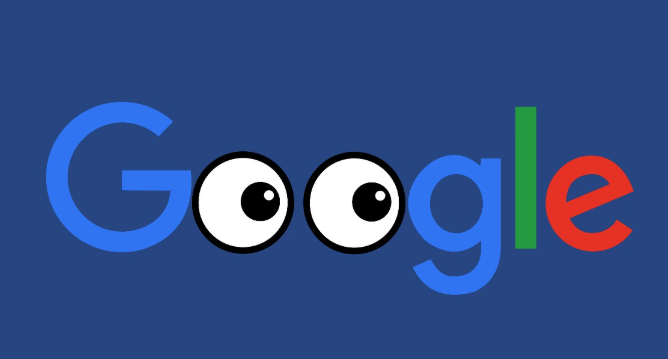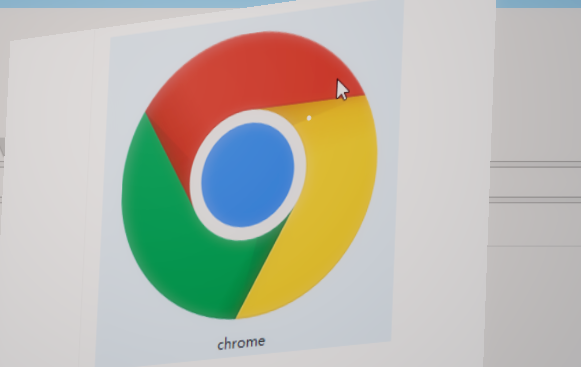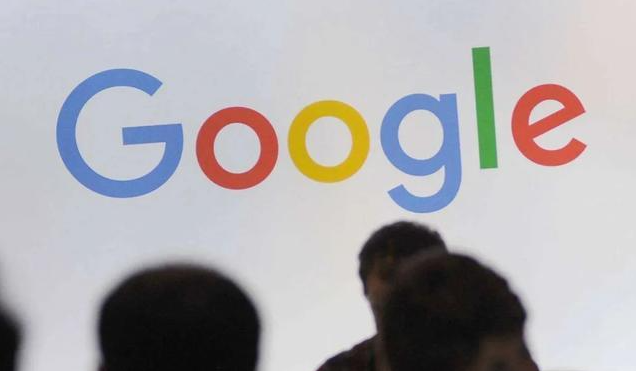教程详情
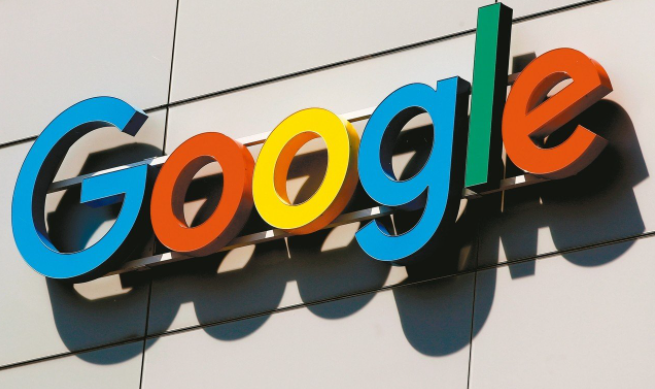
1. 使用插件实现自动刷新:打开Chrome浏览器,点击右上角的三个点图标,选择“更多工具”,再点击“扩展程序”,或者直接在地址栏输入chrome://extensions/并按回车键。进入Chrome网上应用店,在搜索框中输入“ChromeReloadPlus”,找到该插件后点击“添加至Chrome”。安装完成后,在需要自动刷新的网页上点击浏览器右上角的ChromeReloadPlus插件图标,设置刷新间隔时间等相关参数,即可实现网页的自动刷新。
2. 通过开发者工具设置自动刷新:按下`F12`键或`Ctrl+Shift+I`组合键打开开发者工具,在开发者工具的控制台(Console)中输入特定的JavaScript代码来实现自动刷新。例如,输入`setInterval(function() { location.reload(); }, 5000);`,其中`5000`表示每隔5秒刷新一次页面,可根据需要修改时间间隔。
3. 利用书签栏进行自动刷新:在Chrome浏览器的书签栏中新建一个书签,将书签的网址设置为JavaScript代码实现自动刷新的代码,如`javascript:setInterval(function() { location.reload(); }, 10000);`,其中`10000`表示每隔10秒刷新一次。当需要自动刷新某个网页时,点击该书签即可。
4. 编写脚本实现自动刷新:对于有一定编程基础的用户,可以自己编写脚本来实现网页的自动刷新。例如,使用Python的Selenium库可以编写脚本来控制Chrome浏览器自动刷新网页。首先需要安装Selenium库和对应的ChromeDriver,然后编写脚本,如:
- 导入相关库:`from selenium import webdriverbr /> - 创建Chrome浏览器实例:`browser = webdriver.Chrome()br /> - 打开目标网页:`browser.get("https://www.example.com")br /> - 设置自动刷新间隔并执行刷新操作:`while True: browser.refresh() time.sleep(10)br />
在使用这些方法时,要确保遵守网站的使用规则和相关法律法规,避免对网站造成不必要的负担或侵犯他人权益。同时,过多的自动刷新可能会消耗一定的系统资源,应根据实际需求合理设置刷新频率。